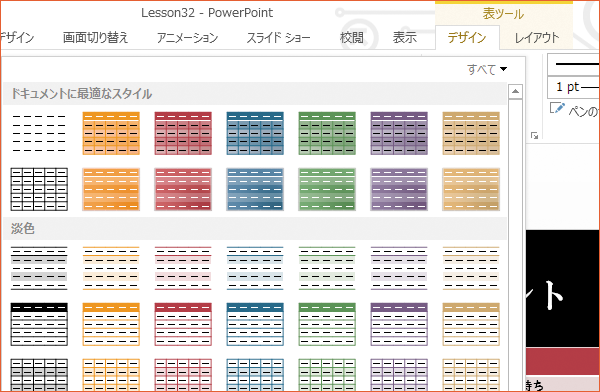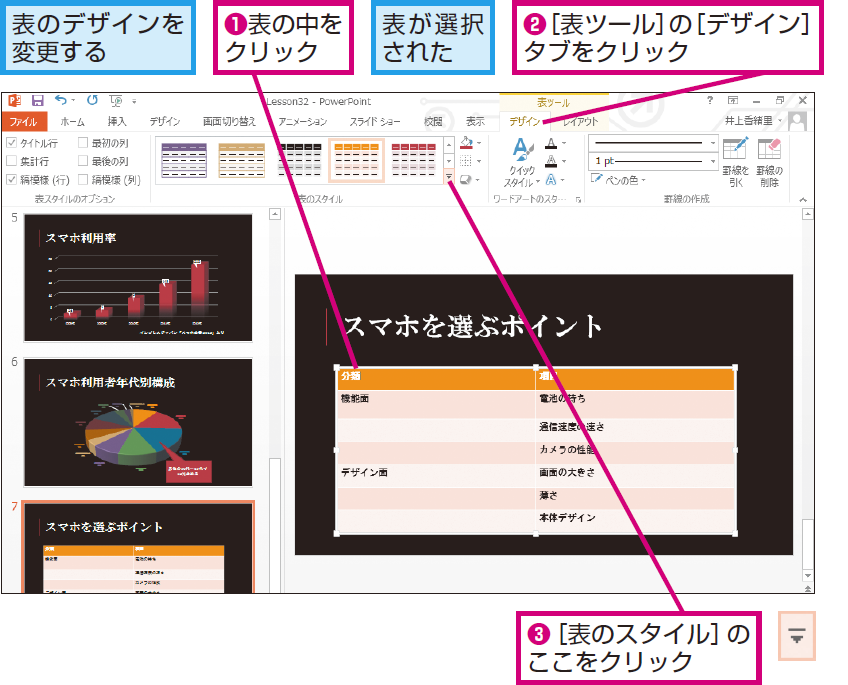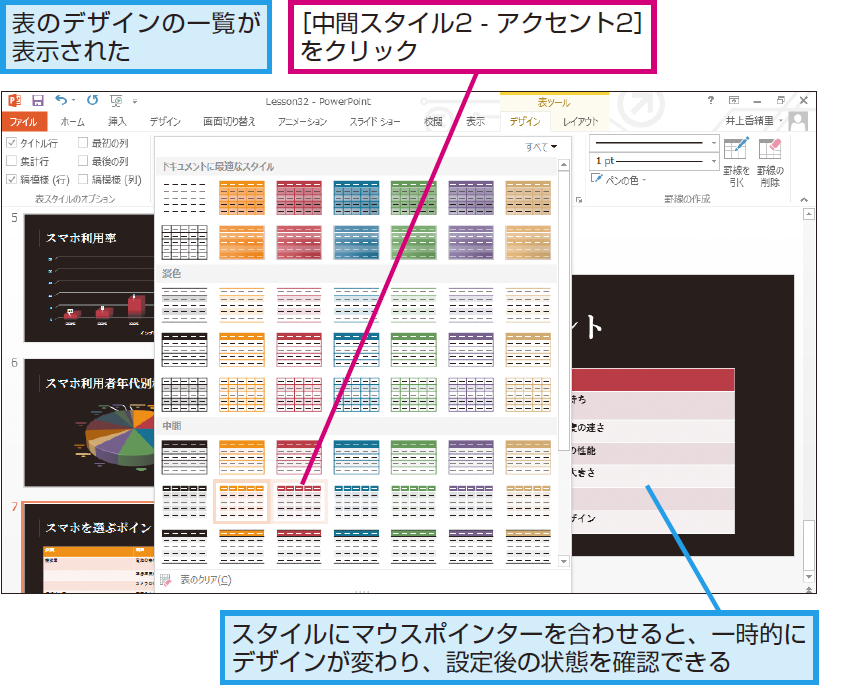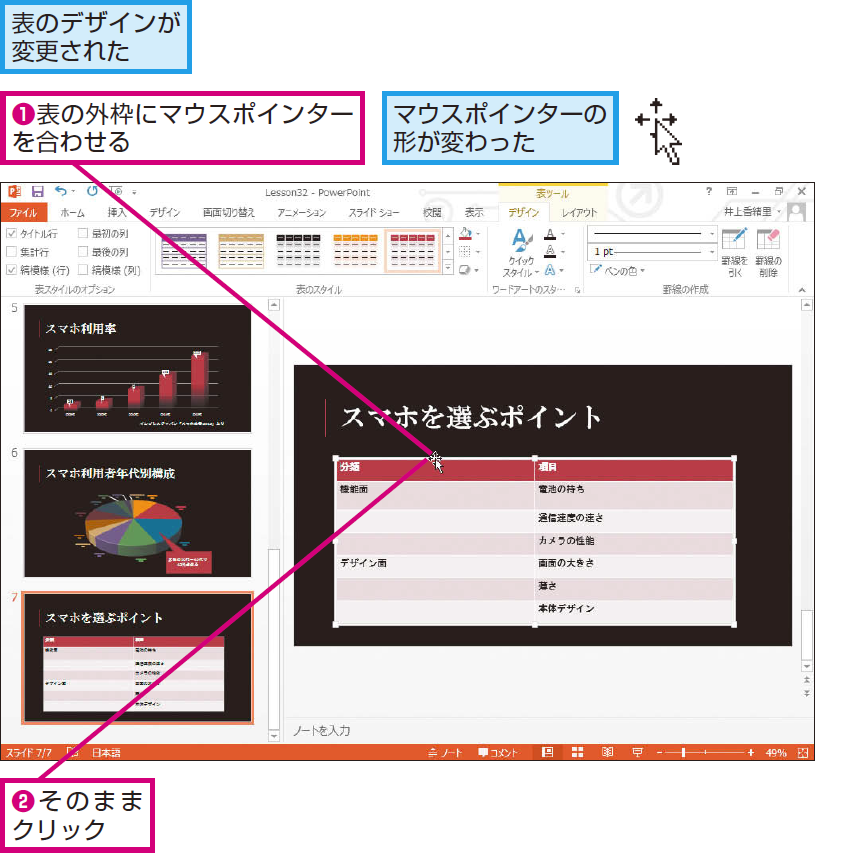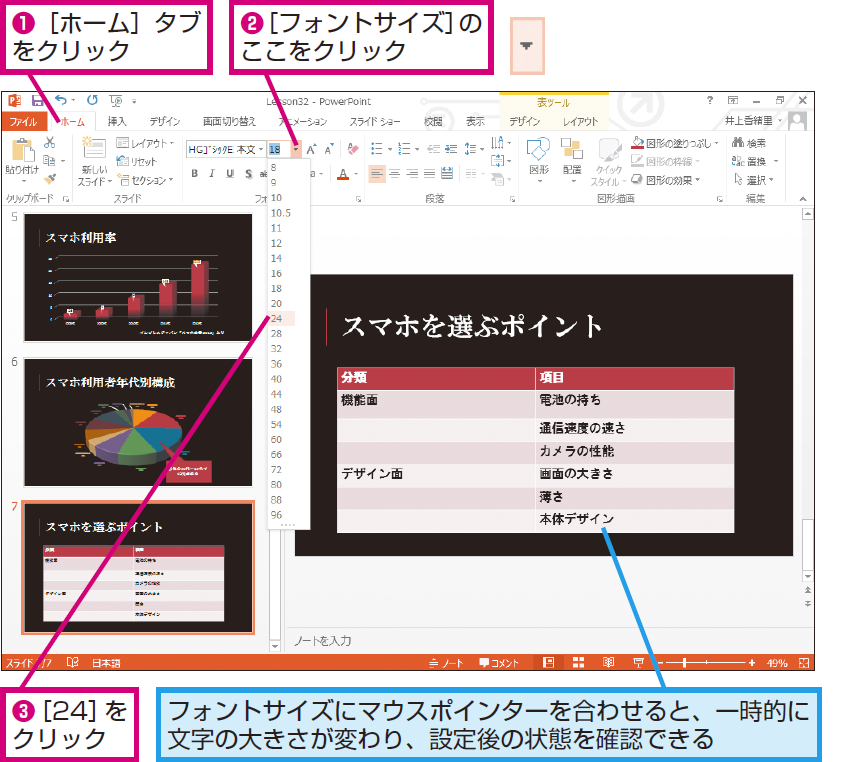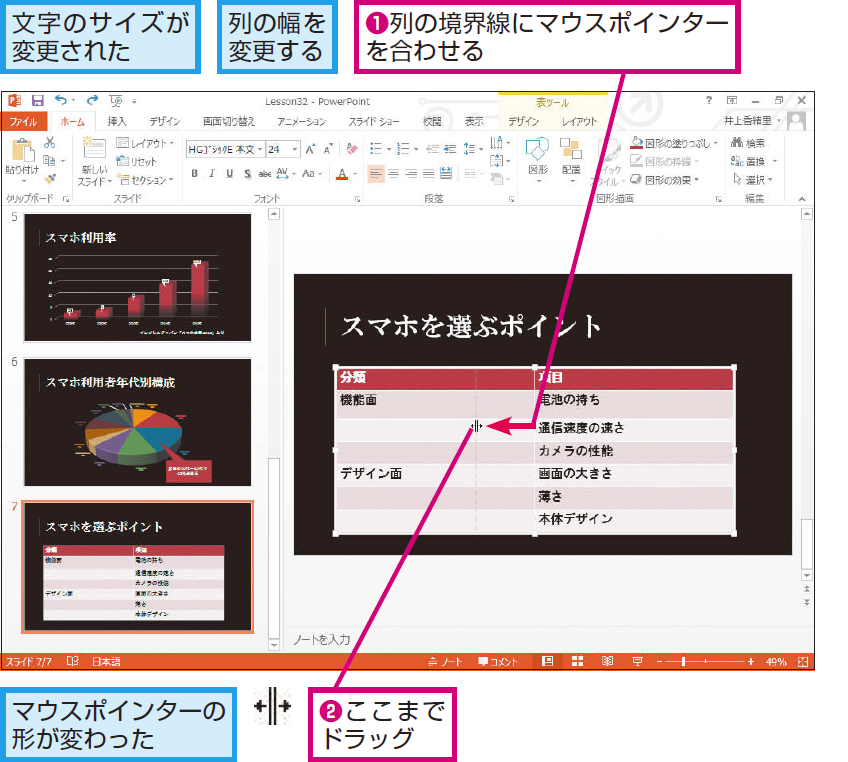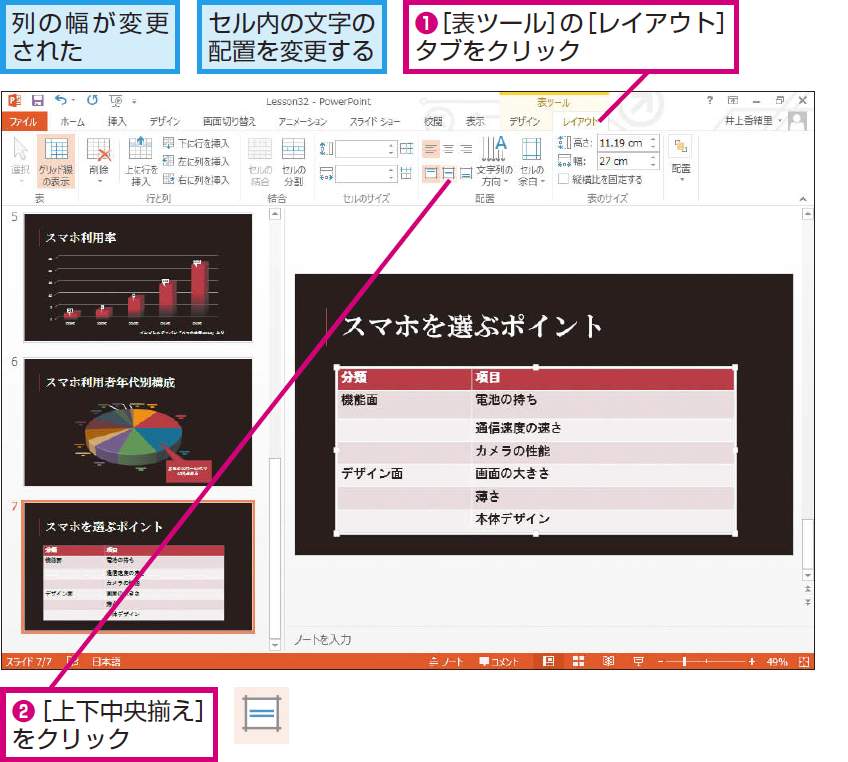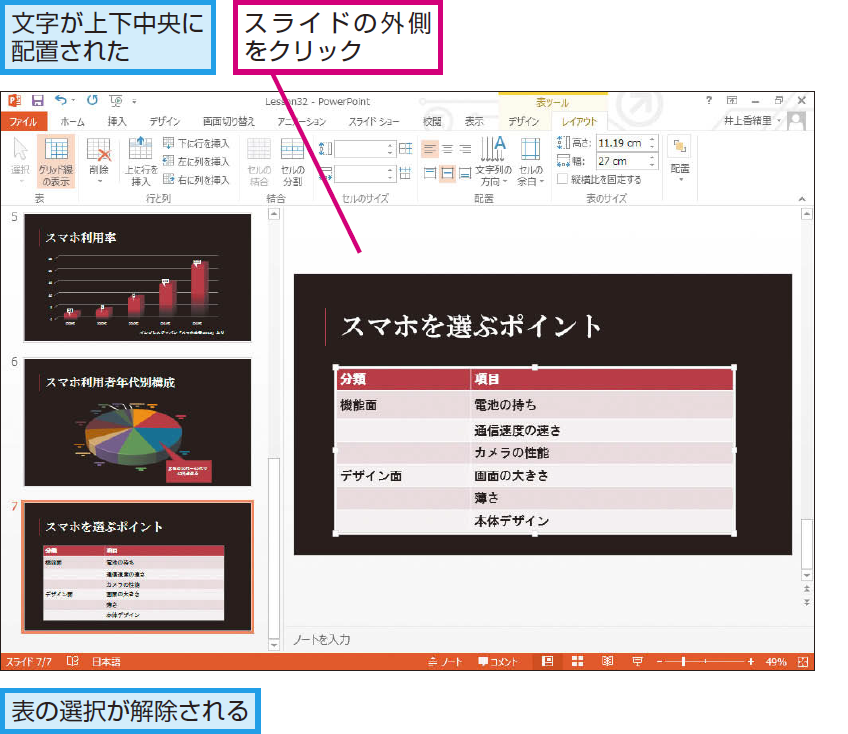表のスタイル
表のデザインを変更するには
1表を選択する
2表のデザインを変更する
3表全体を選択する
4文字のサイズを変更する
5列の幅を変更する
6文字の配置を変更する
7表の選択を解除する
HINT表のスタイルを選ぶコツ
表のスタイルの一覧には、[淡色][中間][濃色]の3つのグループがあります。[淡色]を選ぶと柔らかい印象になり、[濃色]を選ぶとシャープな印象になります。どちらの場合も、スライドの内容やデザインに合ったものを選ぶことが大切です。また、1行ごとに色が交互に付くスタイルは、行の区別を明確にする効果があります。
HINTタイトル行の書式を無効にするには
Point最初に表全体のデザインを整える
PowerPoint 2013で表を作成するときは、レッスン26で紹介したグラフのスタイル設定と同様の手順で操作すると効率的です。表を作成したら、最初に[表ツール]-[デザイン]タブの[表のスタイル]から表全体のデザインを設定します。次に、[表ツール]の[レイアウト]タブに切り替えて、表の詳細を設定して見栄えを調整します。[表のスタイル]で設定したデザインがイメージ通りであれば、それ以上に手を加える必要はありません。表の一部を編集するときも、設定済みのイメージに合うように編集すれば、表のデザインが大きく崩れることがないので安心です。